여러 개의 메모장 및 일반 텍스트 파일에서 첫 번째 줄의 내용을 파일 이름으로 일괄 변경하는 방법
번역:简体中文繁體中文EnglishFrançaisDeutschEspañol日本語한국어,업데이트 날짜:2025-01-14 17:44
개요:텍스트 파일을 관리하는 과정에서 txt, html, json, csv, srt 등의 확장자를 가진 많은 텍스트 파일이 있으며, 이 파일의 첫 번째 줄 텍스트를 파일 이름으로 사용해야 합니다. 이를 통해 파일을 보다 직관적으로 처리하고 내용의 구분이 용이해집니다. 일반 텍스트 파일에서는 주로 소설의 장과 제목을 구분하는 데 사용됩니다. 아래에서는 이러한 메모장 및 일반 텍스트 파일의 첫 번째 줄 내용을 사용하여 파일 이름을 일괄적으로 변경하는 방법을 소개합니다.
1、사용 시나리오
txt, html, json 등의 일반 텍스트 형식 파일의 첫 번째 줄의 일부 또는 전체 내용을 파일 이름으로 사용합니다.
예를 들어: Test.txt, Test.html, Test.json 형식의 텍스트 파일
첫 번째 줄의 내용이 각각 Apple, Banana, Cherry인 경우, Apple.txt, Banana.html, Cherry.json으로 이름이 변경됩니다
2、미리보기
처리 전:
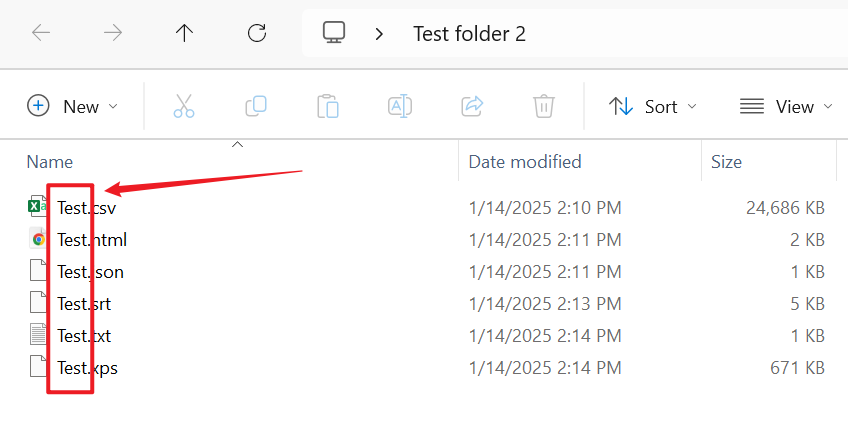
처리 후:
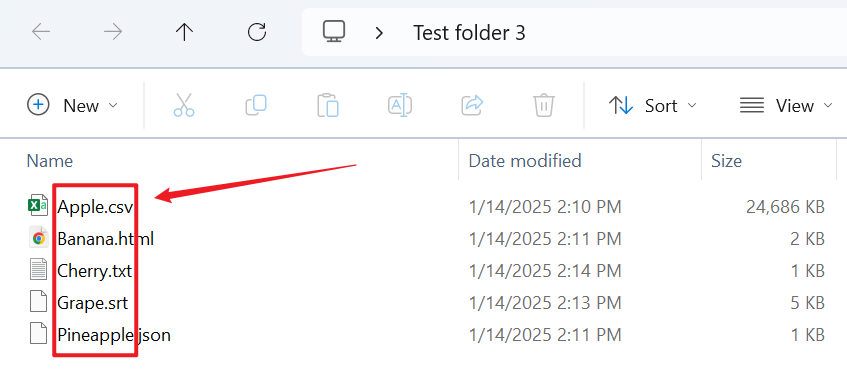
3、조작 단계
【HeSoft 문서 배치 도구】를 열고 【파일 이름】 - 【첫 번째 줄을 사용하여 텍스트 파일 이름 바꾸기】를 선택합니다.

【파일 추가】를 클릭하여 이름을 바꿔야 하는 단일 또는 여러 개의 메모장 및 일반 텍스트 파일을 추가합니다.
【폴더에서 파일 가져오기】를 클릭하여 이름을 바꿔야 하는 많은 메모장 및 일반 텍스트 파일이 포함된 폴더를 가져옵니다.
파일을 아래 영역으로 직접 드래그할 수도 있습니다. 그런 다음 다음을 클릭합니다.

【앞에서 몇 개의 문자를 가져올까요?】1 글자는 1 문자로 계산됩니다. 첫 번째 줄의 전체 내용을 선택하면 비어 있게 됩니다.

처리가 완료될 때까지 기다린 후, 저장 위치를 클릭하여 이름이 변경된 텍스트 파일을 확인합니다.
